Игры по модему.
Несмотря на низкую скорость можно не только в стартегии играть, но и что то более быстрое например в Unreal Tournament, если подстроить его (поставить Mod ZeroPing_100 и выставить в UnrealTourament.ini ConfiguredInternetSpeed=1550, где 1550 CPS скорости на которой надежно соединяются модемы ). Подробнее о настройке Unreal Tournament - настройка и игра по модему в Unreal Tournament. Настройка и игра по модему в CounterStrike.
Хотя в 3D не очень удобно - вслучае временных проблем с
передачей промахивешься или улетаешь куда нибудь. В стратегии спокойно
играли занизизив до 14400-28000(для надежности ). Особенно хорошо
играть в Worms.
Настраиваем для 2000/ХР:
На одном настраиваем соединение как в интернет, только телефон
указываем того компьютера что будет сервером(незабываем перед номером букву P- пульсовый набор, а если тоновый набор, то буква T или просто номер. Например P444666 - пульсовый набор на классической АТС и T515151 для более современных АТС с тоновым набором.). Если установить галочки
на Клиент для сетей майкрософт и Службу доступа к файлам,
то будут
видны расшареные(папки и жесткие диски компьютеров доступные по сети)
ресурсы обоих компов. Но общая производительность сети снизится.
Поэтому если планируется играть, то это лучше не делать. Да и для
передачи файлов лучше использовать, например, Netmeeting. Оставляем для максимальной производительности только TCP/IP.
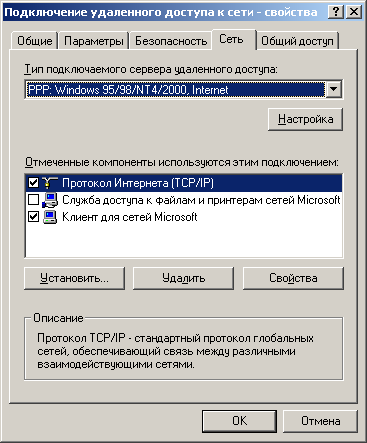
Рис.1 Компоненты используемые подключением.
На втором запускаем сервер
Выбираем Установить прямое подключение Далее > принимать входящие
подключения
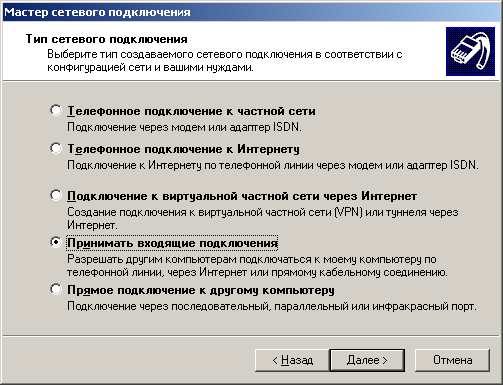
Рис.2 Принимать входящие подключения.
Далее> Выбираем модем. При необходимости настраиваем, нажав кнопку Свойства. но если пользуетесь им для доступа в интернет, то надеюсь он уже максимально настроен.
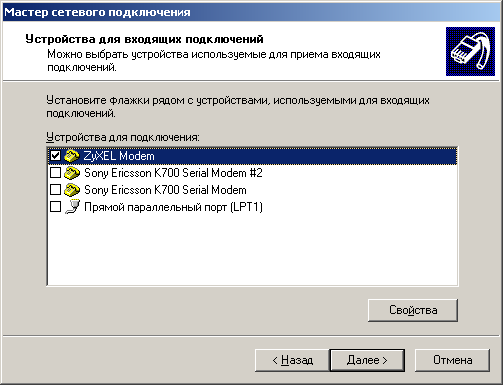
Рис 3. Выбираем модем.
Далее > Разрешить виртуальные подключения Далее> Добавить пользователей(например Гость) лишних убрать.
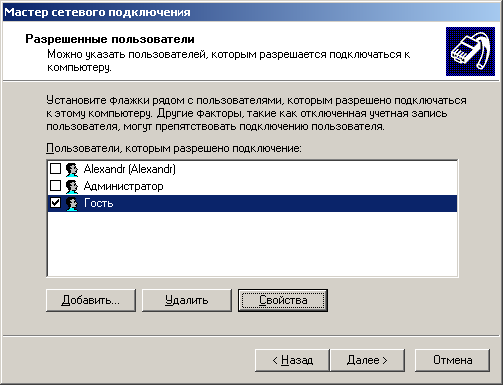
Рис. 4. Пользователи котрым разрешено подключение.
Задаем пароль нажав кнопку Свойства. Пароль и имя сообщить звонящему.
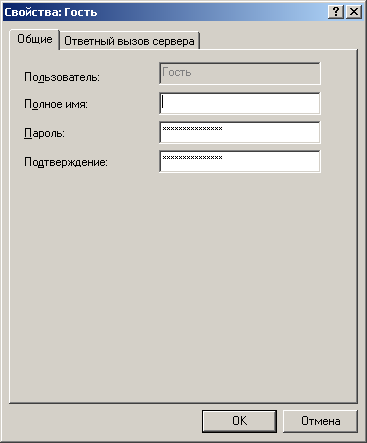
Рис. 5. Установка пароля
Далее > Сетевые компоненты. Выставить галочки также как и у звонящего. См. начало. По минимуму только TCP/IP
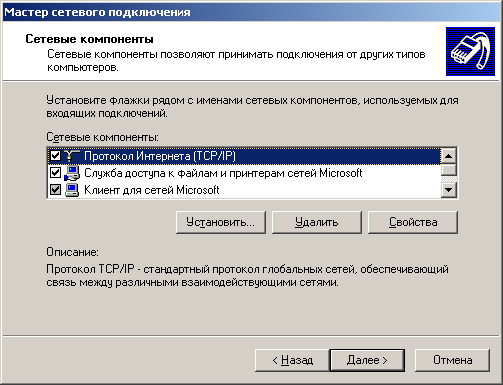
Рис .6 Сетевые комоненты.
TCP/IP нажать Свойства и задать адреса в ручную. Например от 10.111.12.20 до 10.111.12.21. Разрешить звонящему указать свой IP.

Рис .7 Свойства входящих вызовов
Сервер будет иметь IP-адрес 10.111.12.20, а звонящий 10.111.12.21. После соединения модемов проверяем связь. Фаерволы и подобные программы должны быть выключены - вы не в интернет, и опасаться некого. Хотя если у друга сидит сетевой вирус... ;)
Пуск \ Выполнить набираем ping 10.111.12.21 (для сервера) и ping 10.111.12.20 (для звонящего). Должно отбражаться подобное(пример для звонящего):
Обмен пакетами с 10.111.12.20 по 32 байт:
Ответ от 10.111.12.20: число байт=32 время<10мс TTL=128
Ответ от 10.111.12.20: число байт=32 время<10мс TTL=128
Ответ от 10.111.12.20: число байт=32 время<10мс TTL=128
Чем меньше время тем лучше. А вот если такое:
Обмен пакетами с 10.111.12.20 по 32 байт:
Превышен интервал ожидания для запроса.
Превышен интервал ожидания для запроса.
Превышен интервал ожидания для запроса.
То возможно IP компьютера НЕ 10.111.12.20, а другой. Или связь очень плоха - низкая, огромное количество помех из-за чего модемы пересогласовывают скорости. Попробуйте перезвонить снова. Хотя если просто дело только в IP адресе, то некотрые игры сами найдут запущеный игровой сервер. Т.е. на одной машине запускаем игровой сервер, второй пытаемся найти сервер и подключится к нему.
Если открыли доступ и установили службы доступа файлов, то компьютеры надо открывать набрав \\10.111.12.20 и \\10.111.12.21 соответственно. На картинке у компьютера с IP 10.111.12.20 открыт доступ на диск C.

Рис .8. Ресурсы компьютера.
Через некоторое время станут видны компьютеров в Сетевом окружении, если у них была указана одна и таже рабочая группа. Имена компьютеров должны быть разными, и желательно латинскими буквами.
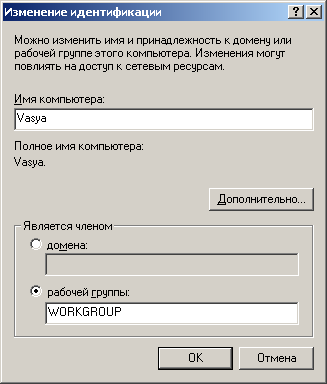
Рис.9 Настройка сетевой идентификации
Разговаривать, а также передавать файлы без установили службы доступа файлов(напоминаю что лучше её не включать), можно запустив Netmeeting (есть на каждой машине) - Пуск \ Выполнить набираем conf. После настройки(происходит тольок пр ипервом запуске) в окошке набрать IP адрес вызываемой машины и нажать Вызвать.
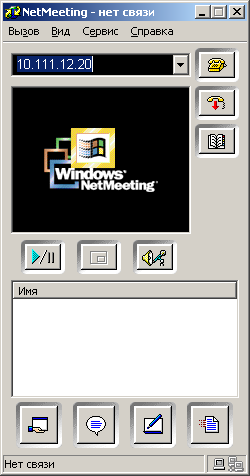
Рис .10. Окно Netmeeting.
А на
вызываемой нажать появившуюся кнопку Принять. Использование передачи
звука лучше отключить.
Игра сразу видит сервер(Например Unreal Tournament). Если нет - указать
на прямую IP сервера. В
Unreal Tournament открыть место(если копии игры разные, то перед
запуском игры он будет докачивать с сервера недостающие файлы? поэтому
желательно пользоваться одной и тойже копией, чтобы не закачивать
карты, скины и т.п. через модем).
В ХР обязательно убить службу QoS (Пуск \ Выполнить набираем gpedit.msc) иначе 20% канала
будут простаивать. Кстати это надо делать и для интернет соединения.
Ранее существовал сайт http://macsimus2003.narod.ru/ ниже цитирую страницу этоого сайта.
№1. Для сервера (для первого игрока)
Пункт 1. Зайдите в «сетевые подключения» (пуск –
настройка - панель управления - сетевые подключения, или пуск - панель
управления - сетевые подключения) и выберите «создание нового
подключения». Появиться мастер новых подключений.
Пункт 2. Жмите «далее» выберите «установить прямое
подключение к другому компьютеру» жмите «далее»,
выберите «принимать входящие подключения» жмите
«далее», поставьте галочку напротив своего модема и нажмите
«далее», выберите «запретить виртуальные частные
подключения» и жмите «далее». Выбирайте
«добавить» появиться окошко.
Пункт 3. В графе пользователь напишите «max» и пароль
«max» ( в графе «полное имя» ничего не пишите)
Примечание: пароль и имя пользователя можно изменить на любой другой.
Когда все ввели, нажмите «ок» и поставьте галочку напротив
созданного пользователя ( а остальные галочки уберите) теперь жмите
«далее» и теперь здесь везде поставьте галочки.
Пункт 4. Потом нажмите один раз левым щелчком мыши на «протокол
Интернета TCP\IP» и нажмите «свойства», затем
выберите там «указать адреса TCP\IP явным образом». Теперь
в графе с введите: 169.254.0.1, а в графе по: 169.254.0.2. жмете
«ок» и «далее» потом «готово».
(Пункт 5. Лично я рекомендую программу «modem taliking
v3.0»(но есть и новее версии, но я ими еще не пробовал), если вы
будете пользоваться этой программой, вам надо пропустить пункт 4 в этой
главе. Скачиваете программу из интернета, запускаете ее
(«chat»), жмете «настройка», «исправить
ip на нужный». Сервер ставит на конце «1», а клиент
«2». Жмете «ок», а потом «обновить»
(ничего страшного, если компьютер напишет об ошибке, просто закройте
окно) теперь ваш ip адрес обновлен. Но с таким ip адресом может не
пойти интернет, так что желательно после игры вернуть установки
программы:
Заходите в программу «настройка», «вернуть ip по
умолчанию» и жмете обновить. Вот и все, теперь продолжайте №2.
№2 Для клиента(для второго игрока)
Пункт 1. Повторите пункт 1 №1, нажмите «далее» и выберите
«подключить к Интернету» нажмите «далее», потом
выберите «установить подключение вручную» нажмите
«далее», выбирайте «через обычный модем» жмите
«далее», введите в графе «имя поставщика услуг»
любое слово (или имя другого игрока) жмите «далее». Теперь
введите номер телефон другого игрока через английскую p, допустим
pххххххх, жмите «далее», в графе имя пользователя введите
название пользователя которое указали в пункте 3 №1, а в графе пароль
тоже введите пароль который указали в пункте 3 №1 (в данном случае
пользователь: «max» и пароль: «max») и жмите
«далее» и «готово».
№3 Подключение
Теперь клиент выбирает созданное подключение и «жмет
вызов», а сервер тем временем ждет звонка(В это время компьютера
сервера, после нескольких звонков сам ответит автоматически). Во время
соединения обеих сторон будут слышны звуки и после этого модемы
соединятся и высветиться значок в виде 2-ух компьютеров.
№4 Настройка игры
Пункт 1. После соединения сервер должен зайти в игру и выбрать там
«игра по сети» или «сетевая игра» (может быть
что-то в этом роде), далее сервер заходит «ICP\IP
подключение» (или тоже будет что-то в этом роде) и жмет
«создать» или что-то подобное, например, может быть
«сервер». Когда он нажал на «создать» теперь
ждет клиента»
Пункт 2. Клиент тем временем щелкает на значок правой мышкой,
появившийся в правом углу экрана при подключении (значок в виде 2-ух
компьютеров) и жмет на него два раза левой мышкой, затем выбирает
«сведения» и смотрит там IP адрес клиента и записывает его
на листок.
(Если нужно в игре вводить IP адрес: При каждом новом соединении
смотреть, записывать и вводить IP адрес сервера обязательно!!!, он
может меняться) Далее тоже заходит в игру и жмет «сетевая
игра» и выбирает «ICP\IP подключение», там вводит в
графе IP записанный на листочке IP адрес сервера(со всеми точками) и
жмет «войти» или «присоединиться» и через пару
секунд появиться таблица, через некоторое время в ней появиться имя
сервера, и клиент щелкает на него 2 раза левой мышкой и входит. Вот и
все осталось настроить игру и играть.
(Но во многих играх не надо нигде вводить ip адрес и даже может быть,
что таблица высветиться сразу после того как клиент нажмет на
«сетевая игра», там остается только подождать пару секунд и
должно появиться имя сервера, а затем щелкнуть на него два раза и
вперед)
Примечание: В №4 все значения в кавычках могут иметь в играх другие
сходные названия. №4 рассматривался на примере игры «Stronghold
Crusader»